Loading ...
Loading ...
Loading ...
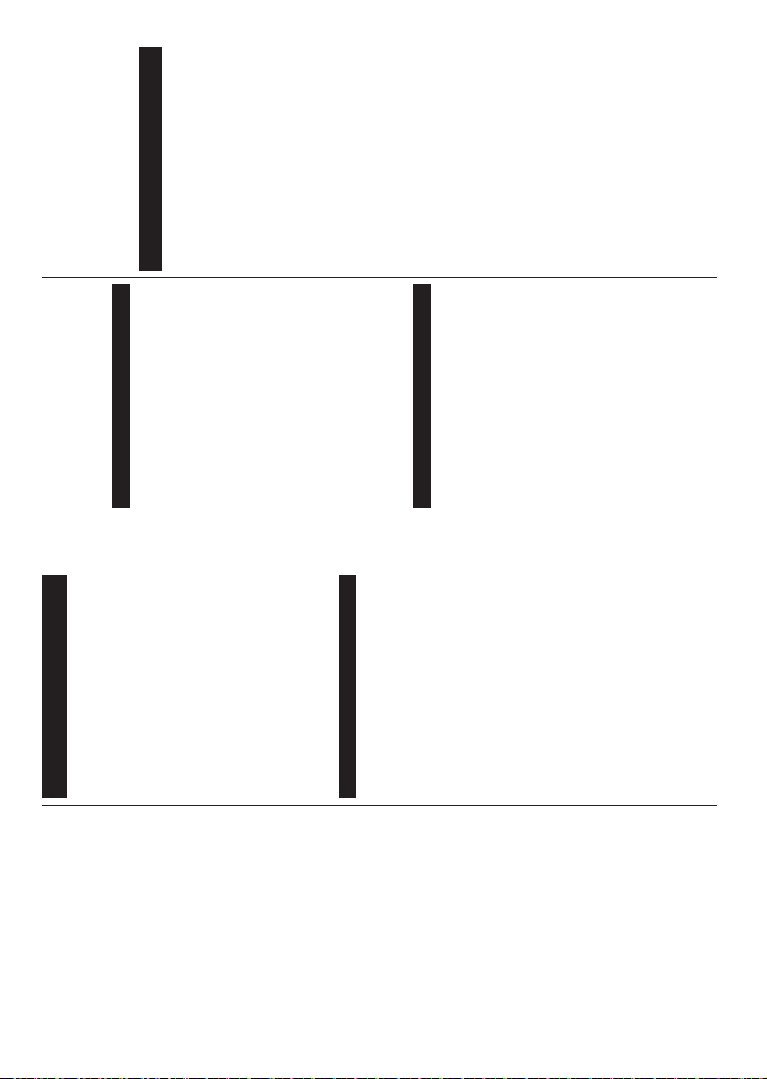
Bosanski - 22 -
Kako bi se dobio veüi kvalitet reprodukcije, sa åiþanom
vezom treba koristiti PC/HDD/Media Player ili bilo koji
drugi kompatibilan ureÿaj.
Za modele bez ugraÿenog WiFi sistema, poveåite
beåiþnog adaptera na jedan od USB portova TV-a.
Tokom korišüenja beåiþne mreåe, imajte u vidu da se
TV ne moåe povezati na mreåe skrivenim SSID-om.
Kon¿gurisanje postavki mreåe
Mreåni postavci vašeg TV sadråe opcije za beåiþnu i
åiþanu vezu. Ako povezujete televizor preko ethernet
ulaza, izaberite Tip mreåe kao äiþani ureÿaj.
Izaberite opciju Beåiþni ureÿaj ukoloko åelite da
poveåete televizor beåiþnim putem.
Moåete pritisnuti tipku OK da biste skenirali dostupne
mreåe za beåiþno povezivanje. Prikazaüe se lista
beåiþnih mreåa. Izaberite vašu mreåu sa liste i
pritisnite OK.
Ako je izabrana mreåa zaštiüena lozinkom, unesite
taþnu lozinku pomoüu virtuelne tastature..
Saþekajte dok se IP adresa ne pojavi na ekranu. To
znaþi da je veza uspostavljena.
Za prekid veze sa mreåom, treba da oznaþite Tip
mreåe, pritisnite tipku Lijevo ili Desno i podesite kao
Onemoguüeno.
Povezivanje vašeg mobilnog ureÿaja preko
WiFi
Ako vaš mobilni ima WiFi, moåete ga povezati na
TV preko rutera da biste pristupili sadråajima na vaš
mobilni. Za to vaš telefon mora imati prikladni softver
za dijeljenje.
Poveåite mobilni ureÿaj sa ruterom/modemom,
a zatim aktivirajte softver za deljenje na vašem
mobilnom ureÿaju. Tada, izaberite datoteke koje åelite
spodijeliti na TV.
Ukoliko je veza pravilno uspostavljena, preko
Pretraåivaþa medija na televizoru üete moüi pristupiti
datotekama koje ste podijelili sa svog mobilnog
ureÿaja.
Uÿite u meniju Prelistaüa medija i prikazaüe se OSD
izbora ureÿaja za reprodukciju. Izaberite svoj mobilni
ureÿaj i pritisnite OK za nastavak.
Ako je dostupan, moåete preuzeti aplikacija za
virtuelni daljinski upravljaþ preko servera dostavljaþa
svog mobilnog ureÿaja. Moåete preko vašeg mobilnog
ureÿaja kontrolisati TV pomoüi ove aplikacije. Da
biste ovo uradili, omoguüite odliku Virtuelni daljinski
upravljaþ iz menija Postavke>Više pritiskom na tipke
Lijevo ili Desno. Poveåite TV i mobilni ureÿaj na istu
mreåu i pokrenite aplikaciju.
Napomena: 2va odlika moåe ne biti podråana sa
strane nekih mobitela.
Korištenje mreåne usluge audio video
dijeljenja
Funkcija Audio video dijeljenja koristi standard koji
olakšava proces gledanja digitalne elektronike i þini
ih praktiþnijim za upotrebu na kuünoj mreåi.
Ovaj standard vam omoguüava da gledate i
reprodukujete fotogra¿je, muziku i video pohranjene
na medijskom serveru povezanom na vašu kuünu
mreåu.
1. Instalacija softvera servera
Funkcija audio video dijeljenja se ne moåe koristiti ako
serverski program nije instaliran na vašem raþunaru ili
ako potrebni softver za medijski server nije instaliran
na prateüi ureÿaj. Opremite raþunar odgovarajuüim
serverskim programom.
2. Povezivanje na åiþanu ili beåiþnu mreåu
Pogledajte poglavlja äiþana/beåiþna veza za detaljne
informacije o kon¿guraciji.
3. Reprodukcija podijeljenih datoteka
preko Pretraåivaþa medija
Izaberite Pretraåivaþ medija upotrebom
usmjeravajuüih tipki sa glavnog menija i pritisnite
OK. Zatim üe se prikazati preglednik medija.
Audio video dijeljenje
Podrška Audio-video dijeljenje je dostupna samo u
reåimu Fascikle Pretraåivaþa medija. Kako biste
omoguüili reåim fascikle, odaberite karticu Postavke
u ekranu glavnog pretraåivaþa medija i pritisnite OK.
Oznaþite Stil prikaza i podesite na Fascikla pomoüu
tipki Lijevo ili Desno. Izaberite åeljeni tip medija i
pritisnite OK.
Ukoliko su kon¿guracije dijeljenja ispravno postavljene,
nakon odabira åeljene vrste medija, na ekranu üe se
prikazati Odabir ureÿaja. Ako su naÿene dostupne
mreåe, one üe biti prikazane na ekranu. Odaberite
medijski server ili mreåu na koju se åelite povezati,
koristeüu tipke za Gore i Dolje te pritisnite OK. Ako
åelite osvjeåiti listu ureÿaja, pritisnite Zelenu tipku.
Moåete pritisnuti tipku Menu za izlaz.
Ukoliko za vrstu medija izaberete Video, izaberite
ureÿaj sa menija za odabir. Potomizaberite direktorij
sa video datotekama te üe se na ekranu izlistati sve
video datoteke.
Da reprodukujete druge tipove medija, morate se
vratiti na glavni ekran Pretraåivaþa medija i izabrati
åeljenu vrstu medija, te ponovo odabrati mreåu. Za
više informacija o reprodukciji datoteka, pogledajte
odeljak menija Pretraåivaþ medija.
Datoteke sa titlovima ne funkcioniraju ukoliko gledate
videa sa svoje mreåe preko Audio-video dijeljenja.
Moåete povezati samo jedan televizor na istu mreåu.
Ako doÿe do problema sa mreåom, molimo iskljuþite
vaš televizor iz zidne utiþnice, pa ga ponovo ukljuþite.
Bosanski - 23 -
Reåim trika i skok ne podråava odlika Audio-video
dijeljenje .
Napomena: Postoje odreÿeni P&-jevi na kojim
se ne moåe koristiti Audio-video dijeljenje
zbogadministratorskih i sigurnosnih postavki (poput
poslonih Pc-jeva).
Wake ON
Wake-on-LAN (WoL) je standard koji omoguüuje da
se ureÿaj ukljuþi ili probudi internet porukom. Poruka
se šalje ureÿaju pomoüu programa sa daljinskog
upravljaþa koji je povijezan na istu lokalnu mreÿu kao
što je pametni telefon.
Vaš WoL televizora je kompatibilan. Omoguüite ovu
opciju i ukljuþite Wake On opciju u meniju Internet/
Podešavanje interneta. Neophodno je da oba ureÿaja,
i ureÿaj sa kog üe biti poslata poruka preko interneta
teþevizoru i televizor budu povezani na istu mreåu.
Funkcija buÿenja je podråana samo za Android OS
ureÿaje i moåe se koristiti samo preko YouTube i
NetÀix aplikacija.
Da bi se koristila ova opcija, televizor i daljinski
upravljaþ trebaju se povezati barem jedanput dok
je televizor ukljuþen. Ako je televizor iskljuþen, vezu
treba ponovno uspostaviti kada se sljedeüi put ukljuþi.
U suprotnom, ova opcija neüe biti dostupna. Ovo ne
vrijedi ako je televizor ukljuþen u reåimu mirovanja.
Performanse nekih ureÿaja na tråištu mogu varirati
zbog softverske arhitekture. Kako biste koristili
funkciju buÿenja sa boljim performansama, osigurajte
da vaš ureÿaj ima najnoviju verziju ¿rmvera.
BEäIýNI DISPLEJ (zavisno od modela)
Beåiþni displej je standard za strimovanje audio I
video sadråaja sa strane Wi-Fi Alliance. Ova odlika
daje vam moguünost da koristite vaš TV kao ureÿaj
za beåiþni prikaz.
Korišüenje sa mobilnim ureÿajima
Postoje razliþitai standardi koji omoguüavaju
spodeljivanje ekrana meÿu vašeg TV-a i mobilnog
ureÿaja, ukljuþujuüi gra¿þkog, video I audio sadråaja.
Utaknite najprije beåiþni USB dongl u TV, ukoliko vaš
TV nema ugraÿeni WiFi.
Onda pritisnite taster Source na daljinskim I prebacite
se na izvor Beåiþni ureÿaj.
Pojavljuje se ekran koji pokazuje da je TV sprijeman
za vezu.
Otvorite aplikaciju za spodeljivanje na vašem
mobilnom ureÿaju. Ove aplikacije imaju razliþita
imena za svaki brend, molimo proþitati uputstva vašeg
mobilnog ureÿaja oko više informacija.
Skenirati za ureÿaje. Nakon izbora vašeg TV I
povezivanja, na TV üe se prikazati ekran vašeg
ureÿaja.
Napomena: 2va odlika se moåe jedino koristiti ukoliko
mobilni ureÿaj to podråuje. Skeniranje i povezivanje
su razliþiti ovisno od koriãüenog programa. 0obilni
ureÿaji na Android moraju imati najmanje verziju
softvera 9. ili noviju.
Povezivanje drugih beåiþnih ureÿaja (ovisno o
modelu)
Vaš TV podråava i drugu tehnologiju beåiþnog
povezivanja kratkog dometa. Sparivanje je potrebno
prije korišüenja beåiþnih ureÿaja ovog tipa sa
televizorom. Treba da uradite sljedeüe da biste sparili
vaš ureÿaj sa TV-om:
Postavite ureÿaj u reåim sparivanja
Pokrenite otkrivanje ureÿaja na TV-u
Napomena: Pogledajte korisniþki priruþnik beåiþnog
ureÿaja da biste saznali kako da postavite ureÿaj u
reåim sparivanja.
Moåete povezati audio ureÿaje ili daljinske upravljaþe
beåiþno sa vašim TV-om. Odspojite ili iskljuþite bilo
koji drugi povezani audio ureÿaj, kako bi funkcije
beåiþne veze pravilno radile. Za audio ureÿaje treba
da koristite opciju Audio veza u meniju Sistem
> Zvuk, za daljinske upravljaþe opciju Pametni
daljinski upravljaþ u meniju Sistem > Postavke >
Više. Izaberite opciju menija i pritisnite dugme OK
da otvorite odgovarajuüi meni. Korišüenjem ovog
menija moåete otkriti i povezati ureÿaje koji koriste
istu beåiþnu tehnologiju i poþeti da ih koristite. Slijedite
uputstva na ekranu. Pokrenite otkrivanje ureÿaja.
Prikazaüe se lista dostupnih beåiþnih ureÿaja. Sa
liste izaberite ureÿaj koji åelite povezati i pritisnite
dugme OK da ga poveåete. Ako se prikaåe poruka
„Device connected“ (Ureÿaj je povezan), veza je
uspješno uspostavljena. Ako povezivanje ne uspije,
pokušajte ponovo.
Prijenos slika i strimovanje zvuka
Ovaj tip veze moåete koristiti i za prijenos slika ili
strimovanje zvuka sa mobilnog ureÿaja na televizor.
Uparite mobilni ureÿaj i televizor kao što je opisano
ranije. Pokrenite pretragu ureÿaja u ruþnom ureÿaju.
Izaberite vaš televizor iz liste ureÿaja. Potvrdite
zahtjev za povezivanje na ekranu televizora i uradite
isto na ekranu ruþnog ureÿaja. Ukoli ko se uparivanje
ne obavi, prijenos slike ili striming zvuka na televizor
neüe biti moguüi.
Ako je datoteka sa slikama prikladna, slike koje
šalje mobilni ureÿaj üe se prikazati na televizoru
bez zahtjeva za potvrdom. Takoÿer moåete saþuvati
datoteku sa slikama na povezanu USB memoriju ili
postaviti kao logotip za pokretanje sistema ukoliko je
Loading ...
Loading ...
Loading ...